windows10日期不准
更新时间:2024-04-04 16:54:33作者:jiang
Windows10系统时间不同步是一个常见的问题,可能会导致计算机日期不准确,要解决这个问题,可以通过以下步骤调整系统时间:点击任务栏右下角的时间显示区域,选择更改日期和时间设置。接着确保自动设置时间和自动设置时区选项已打开,然后点击更改日期和时间按钮手动调整系统时间。如果问题仍然存在,可以尝试重新启动计算机或者更新系统补丁来修复时间同步问题。
具体步骤:
1.首先,我们用鼠标右击任务栏,从弹出到鼠标右键菜单中选择调整日期和时间选项。
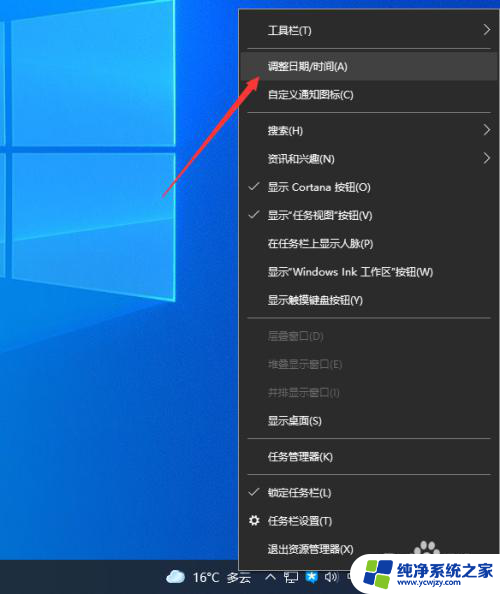
2.此时从打开的设置界面中切换到日期和时间选项卡,在右侧。我们将自动设置时间按钮关闭。
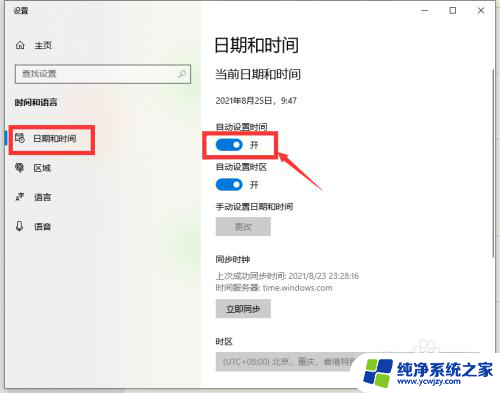
3.接下来我们就可以手动完成时间和日期的设置操作了,点击如图所示的更改按钮进入。
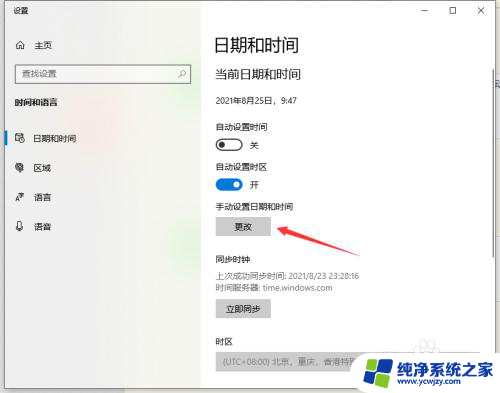
4.最后,我们可以在弹出的更改日期和时间界面中。根据实际,当地时间我们对其时间和日期进行修改,最后,点击更改按钮即可。
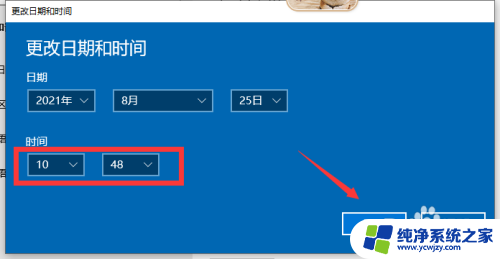
以上是关于Windows 10日期不准的全部内容,如果有需要的用户,可以按照以上步骤进行操作,希望对大家有所帮助。
- 上一篇: win10扩屏后快捷键如何在主显示器显示
- 下一篇: win10登录系统
windows10日期不准相关教程
- 查看windows激活有效期命令 Windows10如何查看激活信息和到期日期
- win10设置右下角日期 win10右下角日期不显示只显示时间怎么办
- win10日期不显示节假日
- win10任务栏不显示日期只显示时间 Win10任务栏只显示时间日期不显示的解决方法
- win10 日期格式 win10如何更改日期显示格式
- windows10怎么修改时间 怎样在电脑上修改系统时间和日期
- 日历全部显示怎么弄 Win10时间和日期显示不全怎么解决
- 电脑系统日期怎么改 Win10如何修改时间和日期
- 日期与时间到桌面 如何在win10桌面上添加日期和时间
- windows10怎么调整时间 Windows 10怎样调整系统时间和日期
- win10没有文本文档
- windows不能搜索
- 微软正版激活码可以激活几次
- 电脑上宽带连接在哪里
- win10怎么修改时间
- 搜一下录音机
win10系统教程推荐
win10系统推荐